手机如何将图片透明化
如何利用Photoshop调整照片的透明度
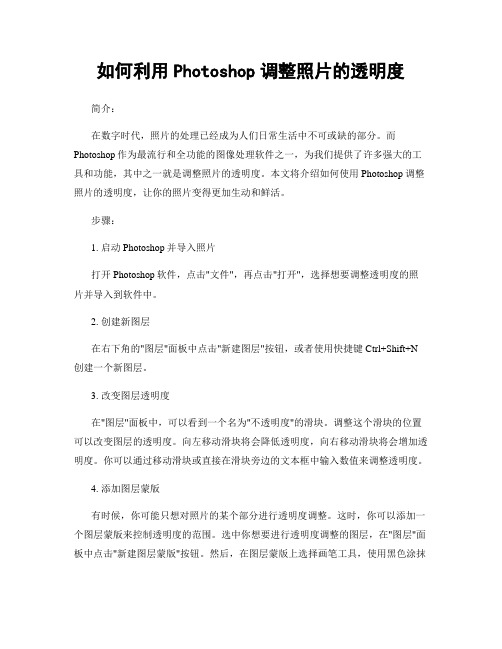
如何利用Photoshop调整照片的透明度简介:在数字时代,照片的处理已经成为人们日常生活中不可或缺的部分。
而Photoshop作为最流行和全功能的图像处理软件之一,为我们提供了许多强大的工具和功能,其中之一就是调整照片的透明度。
本文将介绍如何使用Photoshop调整照片的透明度,让你的照片变得更加生动和鲜活。
步骤:1. 启动Photoshop并导入照片打开Photoshop软件,点击"文件",再点击"打开",选择想要调整透明度的照片并导入到软件中。
2. 创建新图层在右下角的"图层"面板中点击"新建图层"按钮,或者使用快捷键Ctrl+Shift+N 创建一个新图层。
3. 改变图层透明度在"图层"面板中,可以看到一个名为"不透明度"的滑块。
调整这个滑块的位置可以改变图层的透明度。
向左移动滑块将会降低透明度,向右移动滑块将会增加透明度。
你可以通过移动滑块或直接在滑块旁边的文本框中输入数值来调整透明度。
4. 添加图层蒙版有时候,你可能只想对照片的某个部分进行透明度调整。
这时,你可以添加一个图层蒙版来控制透明度的范围。
选中你想要进行透明度调整的图层,在"图层"面板中点击"新建图层蒙版"按钮。
然后,在图层蒙版上选择画笔工具,使用黑色涂抹想要隐藏的部分,或者使用白色涂抹想要显示的部分。
透明度的变化将按照你涂抹的黑白色来决定。
5. 使用历史记录工具如果你对照片的透明度调整不满意,可以使用历史记录工具撤销部分或全部的调整。
在左侧的工具栏中找到历史记录工具(快捷键为Y),然后单击并拖动到你想要还原调整的位置。
这样就可以恢复到之前的透明度状态。
6. 导出和保存调整完照片的透明度后,你可以选择将其导出和保存。
点击"文件",然后选择"导出"或"存储为",选择所需的文件格式和保存位置,最后点击"保存"按钮即可。
将jpg转换为透明背景的方法

将jpg转换为透明背景的方法随着互联网时代的到来,图片处理的需求也变得越来越多。
特别是在网页设计、广告制作、产品宣传等领域,需要处理带有透明背景的图片。
而jpg格式的图片通常是带有白色背景的,因此需要将其转换为透明背景。
下面将介绍几种常用的方法来实现jpg转换为透明背景的技巧。
一、使用专业的图片编辑软件1.1 PhotoshopAdobe Photoshop是一款专业的图片处理软件,它提供了强大的编辑功能和丰富的滤镜效果。
要将jpg转换为透明背景,首先需要打开jpg文件,然后选择“魔术橡皮擦工具”或“魔法棒工具”,在图片的白色背景上进行擦除操作,直至背景完全透明。
最后保存为PNG格式即可。
1.2 GIMPGIMP是一款开源免费的图片编辑软件,它也提供了丰富的编辑功能和滤镜效果。
使用GIMP将jpg转换为透明背景的方法与Photoshop 类似,也是通过擦除工具或选择工具来去除白色背景,并保存为PNG格式。
二、使用上线图片编辑工具2.1 LunapicLunapic是一款上线的免费图片编辑工具,它提供了简单易用的操作界面和丰富的编辑功能。
要将jpg转换为透明背景,只需上传图片到Lunapic,选择“透明背景”工具,然后通过简单的操作即可将背景变为透明,并保存为PNG格式。
2.2 Clipping MagicClipping Magic是一个专门用于抠图的上线工具,它提供了智能抠图技术和精确的边缘处理功能。
通过上传jpg图片到Clipping Magic,使用其智能抠图工具进行背景的去除,然后保存为PNG格式,即可实现jpg转换为透明背景。
三、使用批量处理工具3.1 Transparent PNG GeneratorTransparent PNG Generator是一款专门用于批量处理图片的工具,它可以快速将jpg格式的图片批量转换为带有透明背景的PNG图片。
只需将需要处理的jpg图片上传到Transparent PNG Generator,选择透明度参数,然后点击生成即可得到带有透明背景的PNG图片。
点子Lightroom手机版的6个使用小窍门

点子Lightroom手机版的6个使用小窍门相信大家作为新时代的朋友圈集赞小能手,不仅需要掌握Photo·黑魔法·shop,手机上的“快餐式”调色自然也不会落下。
作为Adobe的理性追从者(如果Pr和Ps可以少点崩溃的话,是完全可以考虑转型脑残粉的),今天在这里和大家分享一些能让Lightroom手机版使用起来更方便(集赞更快 (o゚v゚)ノ)的小窍门。
“黄油相机,PicsArt,Snapseed,泼辣修图,美图秀秀退出了群聊。
”#1The Moody Look(咩话?无敌辘??)这个小技巧不仅操作简单,集赞速度之快也是屡试不爽。
试想象一下把一张图片中的阴影部分稀释以达到“能灰就不黑”的效果,很好,你已经get到了这个技巧的精髓。
接下来:(小手手太大的话记得把手机横过来哦)1. 一顿胡拉基础调整后,点击回到太阳(LIGHT)界面2. 选择右上角的“CURVE”3. 相信大家已经深谙红绿蓝曲线的骚操作,所以我们选择第一个白色的圈圈4. 把曲线左底角的按钮沿纵轴向上拖动,拖到开心为止就像这样↓修改前修改后绿色系照片和提亮深色调总是相得益彰,这样的应用给画面增添了不少电影/纪录片感。
#2Color Mix 吸管工具摇晃的车厢里,你可曾看见过一种叫不出赤橙黄绿蓝靛紫的颜色?当调节色相、饱和度和明亮度时,手机版Lightroom也可以用吸管啦。
1. 选择“COLOR”2. 选择右上角的“MIX”3. 点击带四个箭头的按钮(为什么不做成吸管状呢…)4. 选择色相,饱和度,明亮度的任意一项5. 选择画面中一处颜色,上下或左右滑动到快乐为止比如这样↓RAW格式的照片就像一块五花肉炸出来的一锅猪油,丰富多汁儿。
#3锐化小技巧用过PC版Lightroom的应该都知道,调节锐化时可以按住Alt查看蒙版、半径等大小。
或许你还不知道手机版也有这样的“隐藏功能”。
1. 选择“DETAIL“界面2. 在调整锐化、细节、半径、蒙版等数值时均可以一手拖动滑块3. 一手按住横条附近区域(此时图中会出现白色描边,例如Masking选项中代表了锐化的区域)大概是这样↓修改前修改后从此以后锐化再也不用凭感觉了。
10个处理照片的简易方法
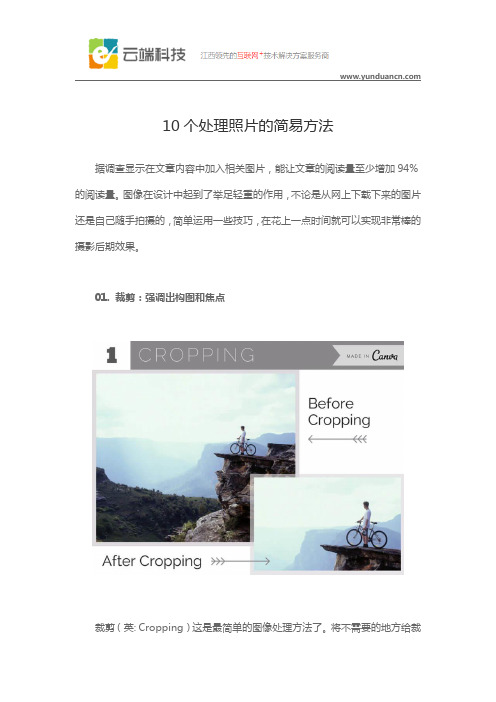
10个处理照片的简易方法据调查显示在文章内容中加入相关图片,能让文章的阅读量至少增加94%的阅读量。
图像在设计中起到了举足轻重的作用,不论是从网上下载下来的图片还是自己随手拍摄的,简单运用一些技巧,在花上一点时间就可以实现非常棒的摄影后期效果。
01. 裁剪:强调出构图和焦点裁剪(英: Cropping)这是最简单的图像处理方法了。
将不需要的地方给裁 剪掉,将构图和布局改善,使引人注意的地方和焦点(英: Focal Point)强调出来。
当你切掉了图像的大部分区域,可以尝试着尽可能的放大图片的尺寸。
裁剪后他的图像质量和分辨率会降低,特别是通过裁减来扩大裁剪后的区域,所以图像的像素(英:Pixelation)是非常重要的。
另外,当你在裁剪图片的时候,如果有三分割法(英:Rule of Thirds)这样的意识就更好了。
这个技术的要点就是,将图片用两条竖线和两条横线分割,就如同是书写中文的“井”字。
这样就可以得到4个交叉点、将设计中最重要的要点放在他们的四个焦点的其中一个上、是非常平衡而又安定的构图方法。
02. 模糊効果: 将背景图片强调出来有时作为设计的特长,你需要将图片给凸显出来。
虽是这么说,但它也不需要人们一直注意到他。
因为是图片,所以你可以设计一个篇幅巨大具有魅力的视觉设计来作为背景。
但是,因为要考虑到叠加文字上去,就难以在照片上详细的读出文字了,这样的问题也是很容易发生的。
解决的方法就是,背景图片就可以用平滑的模糊效果(英: Blurring)来处理。
通过增加上少许的灯光,让他维持原来的形状和场景,一个模糊效果的背景图片就添加完成了。
如果想要更具有戏剧性的模糊效果,柔和的水彩画也可以作为设计的目标来尝试添加上模糊效果。
单色的背景和简单的形状,配色的方案,图像的细节部分也不会丢失,如果你想做出一个具有特色的设计,这也不失为一种好的方法。
和实例一起,来详细的了解模糊效果吧。
《10个用好模糊效果的超实用设计技巧》这篇文章就可以作为参考。
ps透明度
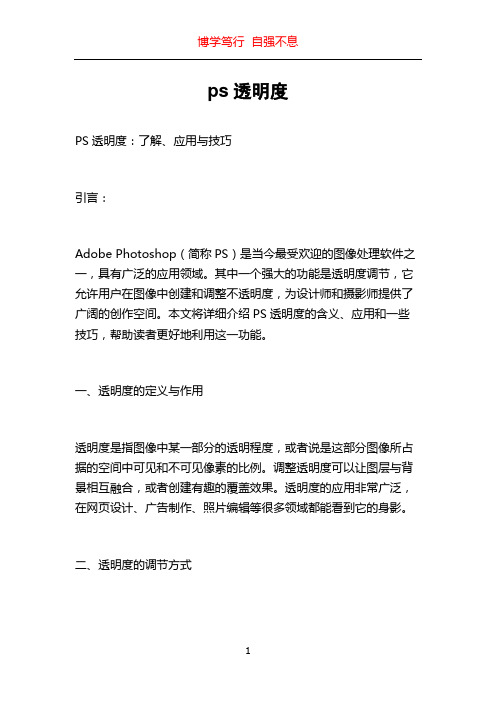
ps透明度PS透明度:了解、应用与技巧引言:Adobe Photoshop(简称PS)是当今最受欢迎的图像处理软件之一,具有广泛的应用领域。
其中一个强大的功能是透明度调节,它允许用户在图像中创建和调整不透明度,为设计师和摄影师提供了广阔的创作空间。
本文将详细介绍PS透明度的含义、应用和一些技巧,帮助读者更好地利用这一功能。
一、透明度的定义与作用透明度是指图像中某一部分的透明程度,或者说是这部分图像所占据的空间中可见和不可见像素的比例。
调整透明度可以让图层与背景相互融合,或者创建有趣的覆盖效果。
透明度的应用非常广泛,在网页设计、广告制作、照片编辑等很多领域都能看到它的身影。
二、透明度的调节方式在PS中,有多种方式可以调节透明度,下面列举了几种常见的方法:1. 使用图层面板调节透明度:通过打开图层面板,在相应的图层上找到“不透明度”选项,通过滑块或手动输入数值调整图层的透明度。
这是最直观和简单的方法。
2. 使用图层样式调节透明度:通过图层样式对话框中的“不透明度”选项,调整整个图层的透明度。
这种方式适用于需要对图层的各个效果统一调整时。
3. 使用画笔工具调节透明度:在使用画笔工具时,可以通过调整画笔的透明度选项来改变绘制的透明度,实现局部透明的效果。
这对于制作特效和涂鸦非常有用。
三、透明度的应用举例1. 图层叠加效果:通过调节图层的透明度和混合模式,可以实现各种图层叠加效果,例如颜色叠加、阴影效果、光线效果等。
这些效果给设计师带来了无限的创作可能性。
2. 图片融合:在合成图像时,透明度的调节非常重要。
通过调整各个图层的透明度,可以让多张图片融合得更加自然,避免呈现出生硬的边界。
3. 文字透明效果:透明度对于文字效果的制作也非常有帮助。
通过降低文字图层的透明度,可以创建出磨砂玻璃效果、水印效果等,让文字看起来更加立体和艺术。
四、使用透明度的技巧与注意事项1. 逐渐调节透明度:如果你想要使一个图像不断渐变透明,可以使用渐变工具或者透明度掩模来实现。
使用Photoshop调整照片的透明度和

使用Photoshop调整照片的透明度和色彩饱和度使用Photoshop调整照片的透明度和色彩饱和度在当今社交媒体的高度发展中,人们越来越注重照片的质量和效果。
而在美化照片的过程中,调整照片的透明度和色彩饱和度是非常重要的操作。
在本文中,我们将详细介绍如何使用Photoshop来调整照片的透明度和色彩饱和度,以达到理想的效果。
一、调整照片的透明度调整照片的透明度可以使其呈现出不同的效果,例如增强照片的层次感、创造出艺术效果等。
以下是具体的步骤:1. 打开照片在Photoshop中,点击菜单栏的“文件”,然后选择“打开”,在弹出的窗口中选择你需要调整透明度的照片并打开。
2. 创建一个新的图层在图层面板中,点击底部的“新建图层”按钮,或者使用快捷键Ctrl+Shift+N。
这样会在原始图层之上创建一个新的透明图层。
3. 调整图层透明度在图层面板中,将新建图层的透明度设定为你想要的数值。
你可以通过拖动透明度滑块来实现,也可以直接输入一个具体的数值。
4. 查看效果在完成透明度调整后,你可以通过观察画布中照片的显示效果来判断是否达到了预期的效果。
如果需要进行微调,可以再次回到图层面板,修改透明度数值。
二、调整照片的色彩饱和度调整照片的色彩饱和度可以增加或减少图像中的色彩鲜艳程度,使照片在整体色调上更加协调。
以下是具体的步骤:1. 打开照片同样地,先在Photoshop中打开你想要调整色彩饱和度的照片。
2. 创建一个新的图层在图层面板中,再次点击底部的“新建图层”按钮,或者使用快捷键Ctrl+Shift+N,创建一个新的透明图层。
3. 调整图层的色彩饱和度在图层面板中,选择新建的图层,并点击顶部的“图片调整”按钮,然后选择“饱和度/亮度”选项。
在弹出的调整面板中,通过拖动“饱和度”滑块来调整图像的色彩饱和度。
4. 查看效果在完成色彩饱和度调整后,观察画布中的照片,判断是否达到了预期的效果。
同样地,如果需要进行微调,可以再次回到调整面板,修改饱和度数值。
手机透明图标制作教程

透明图标制作教程
一、首先打开这个网址,或是在百度搜索“在线PS”,第二个网页就是。
/photoshop/
二、然后出现的是在线PS图像处理,打开后会有个对话框
三、选择第一个“创建一张新图片”,出现一个新的对话框,名称自定,预置是800*600,高度和宽度都设置成50就行,然后点“透明”前面的小框把透明选中,然后点确定
四、这时候就会出现一个小灰白色网格的图片,这个就是
五、然后点左上角“文件”“保存”
六、会出现一个对话框,对话框顶部有四个保存方式,选第一个“我的电脑”名称自定,格式选择“PNG(透明,全品质图像)”,最后点确定,然后选择你要保存的位置,透明图标就做成了。
七、在你制作手机主题的时候,上传这个图片作为手机图标,就会是透明的。
希望对大家有帮助....
--- 夜儿、。
三个小技巧,帮你隐藏 iPhone 相册中的照片
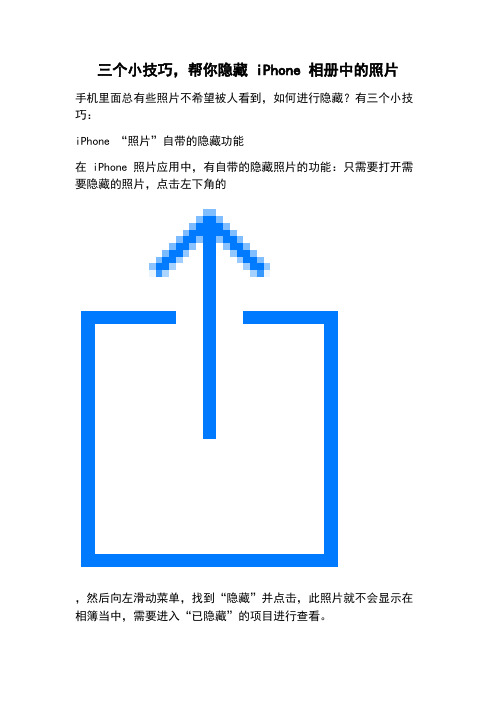
三个小技巧,帮你隐藏 iPhone 相册中的照片
手机里面总有些照片不希望被人看到,如何进行隐藏?有三个小技巧:
iPhone “照片”自带的隐藏功能
在 iPhone 照片应用中,有自带的隐藏照片的功能:只需要打开需要隐藏的照片,点击左下角的
,然后向左滑动菜单,找到“隐藏”并点击,此照片就不会显示在相簿当中,需要进入“已隐藏”的项目进行查看。
或许这个方法在一些情况下并不是那么管用——只要手机已解锁,
任何人都能查看“已隐藏”的照片内容。
通过照片编辑功能隐藏
选中需要隐藏的照片,然后点击右上角的“编辑”,将光效调节中
的曝光、亮度、阴影三个选项都调整到最低,照片就变成了一张黑
色的图片。
当自己想要查看的时候,点击照片编辑的复原按键就可
以了。
当自己想要查看的时候,点击照片编辑的复原按键就可以了。
若自己误删除黑色照片怎么办?别担心,iPhone 有一个贴心的功能
就是,删除了照片之后,仍然可以从“最近删除”项目中进行找回。
使用备忘录隐藏
iPhone 备忘录功能强大,除了记录文字、创建表格之外,还可以在
备忘录中添加照片并进行锁定,这样就能有效地隐藏照片:
打开 iPhone 备忘录并新建,点击下方的
,来添加照片。
添加完毕后,可以点击右上角的
,然后选择“锁定备忘录”,来为该备忘录上锁并设置密码。
请牢记您的备忘录密码,若遗失将无法查看已上锁的备忘录。
- 1、下载文档前请自行甄别文档内容的完整性,平台不提供额外的编辑、内容补充、找答案等附加服务。
- 2、"仅部分预览"的文档,不可在线预览部分如存在完整性等问题,可反馈申请退款(可完整预览的文档不适用该条件!)。
- 3、如文档侵犯您的权益,请联系客服反馈,我们会尽快为您处理(人工客服工作时间:9:00-18:30)。
非常漂亮,但是有些朋友对其中的一个特性感到不满意, 那就是应用程序图标下面的名称后面有黑色背景, 这个是 直接继承自 Android 系统。那么如何能将整个“碍眼”的 黑色背景去除呢?先看看效果图和对比图吧
下面是网友 huidy5257 为大家提供教程,希望对你有用一、手机提取 TouchWiz30Launcher.apk 文件到电脑
(已装 java 运行库的直接跳下一步)第 二 步 , 用 r.e 管 理 器 ( 手 机 需 root ) 依 次 打 开 system/app/ , 长 按 TouchWiz30Launcher.apk 复制到 sdcard,上传至电脑, 将 TouchWiz30Launcher.apk 文件放入新建名称由全英文或数字组成的文件夹。
把 APK\build\apk 下 resources.arsc 托进原 TouchWiz30Launcher.apk 替换掉就大功告 成 。把该文件替换掉手机里的文件重启就好了(如果是修改 12apk 的要改名回来哟)。
附图 6,7,8,9
三星 i9000 是一款比较强悍的 Android 智能手机,它拥 有一个自制的类似 iPhone 的系统界面。
二、电脑反编译 TouchWiz30Launcher.apk 文件,修改代码参数后回编译形成新的 resources.arsc 文件。三、将新形成的 resources.arsc 文件代入 TouchWiz30Launcher.apk 中替换原始文件。四、用含有新 resources.arsc 文件的 TouchWiz30Launcher.apk 覆盖手机中的原始文 件。其实 apk 的反编译也是安卓玩家的必修课程,相信我,为了以后能够深入的研究和使 用安卓系统,你需要这方面的基础!! !美化原理通过反编译 apk 文件修改背景颜色代码为透明或半透明。美化步骤第一步,电脑下载安装 jdk(duote 软件站资源) ,此步骤为了使编译软件能够正常运行 于 windows 系统。
修改文 件名称为 12apk。第三步,下载贴子附件中的反编译工具 v132 签名版,解压至随意文件夹。
运行 APK 反编译工具,点击浏览,选择你刚才放置 12apk 的文件夹(此文件夹名 称必须为英语或数字,不能是汉语!, ) 然后点击安装
选 1 回车进行反编辑
第四步,完成以后,新建文件夹中会多个 APK 的文件夹,找到 APK es\values 下的 colors.xml 用记事本打开第五步,找到代码<color name="menu_background">#00000000</color> ,这一句就 是程序背景的颜色, 修改#00000000 #ff000000 是全不透明 #00000000 是全透明 #50000000 就是半透明 一般改半透明回 80 就可以协调点 改好后保存第六步再运行反编译工具点击“浏览”选择你新建含有 12apk 的文件夹
然后点击安装选择 2 回车进行回编辑然后会在 APK 文件夹里多个 bu具到电脑任意位置,运行 APK 反编译及编译工具 v132 签名版.exe 附图 14选择你刚才新建的文件夹--〉点安装--〉然后选 1 回车—〉等待完成 附图 2
5打开刚才文件夹,里面多出一个 APK 文件夹路径为\APK\res\values 然后用记事本打开 colors.xml,最后一项用红色框选的就是应用程序的颜色,前两位为透明度从 00 到 99, 00 位 100%透明 ff 为完全不透明,后面 6 位为颜色代码,修改为你想的后保存。至于其他项 也是背景颜色,朋友们可以自行研究测试。
手机如何将图片透明化_安卓手机美化教程修改应用程序背景透明背景
续昨天晚上修改应用程序背景,详细的编译过程,让每个朋友都学会。
应用程序, 朋友本帖最后由 Calm/kb 于 2011-6-24 19:58 编辑昨天晚上时间太仓促了发了个改背景的教程没说怎么改的,今天特别抽时间写了个详细的 教程。很多朋友的系统版本不一样,但是原理是一样的,只要是 58 的这方法都适用。效果没见到的朋友看我昨天帖子/bbs/thread-1054824-1-html=================================================================首先附上工具1Java SDK 由于安卓程序基本都是由 JAVA 编写的这个必备 下载链接/soft/2709html2反编译工具 管理器和 busybox 这两个相信大家都有,依然附下 R.E 浏览器.apk (2251 KB) stericson.busybox.jpe.apk (97 MB)===================================================================下面是具体步骤有图,方便大家。提示编译必须在安装 JAVASDK 前提下进行。手机必须 Root,然后用 busybox 提取最高权 限后台挂起,再用 R.E 管理器提取和覆盖文件,要是这个都不会的请看其他教程。1首先提取手机 system/app/下原文件 TouchWiz30Launcher.apk 到电脑。2在电脑上新建一个文件夹不能为中文,名字可以自取。然后把 TouchWiz30Launcher.apk 文件重命名为 12apk 并放入刚才的文件夹。
附图 3,4
6在此运行 APK 反编译及编译工具 v132 签名版.exe—〉同样选择刚才那个文件夹—〉 安装—〉选 2 回车。
附图 57 此时如果在 APK 文件夹下有一个 build 的文件夹并且在 APK\build\apk 此路径下有一个 resources.arsc 的文件那代表你成功了,不过还没完,用 wiar 打开一个原文件 TouchWiz30Launcher.apk 注意是从手机里提出的原文件哈,当然文件夹里的 12apk 也是一 样的。
